Cómo convertir el documento de Excel a PDF y viceversa - Métodos Por qué se necesita esto

- 3769
- 503
- Eva Caldera
En el programa Microsoft Office Excel, los usuarios pueden trabajar con la hoja de cálculo. Son una malla de células que contienen información. Además de completar el libro de Excel, puede realizar varias operaciones matemáticas, crear diagramas visuales e insertar otros elementos. El programa también funciona con datos de otras fuentes y bases de datos, y el usuario puede guardar el resultado en uno de varios formatos populares.

Consideramos varias opciones para la conversión de archivos
Proporcionar el archivo de Excel en PDF se usa con mayor frecuencia en dos casos: cuando el documento necesita ser transmitido:
- En la impresión de la impresión;
- Otro usuario: la información debe proporcionarse en una forma más simple, y el archivo no debe editarse.
Además, los documentos en formato PDF pueden estar abiertos en cualquier computadora, incluso si un Excel no está instalado en él. La conversión del documento en otro formato se puede hacer de varias maneras. Estos incluyen el uso de Excel: esta función apareció por primera vez en la versión 2010.
Hay situaciones opuestas, cuando PDF necesita convertirse en archivo de Excel. Por ejemplo, en el caso cuando un colega le envía datos de un informe o proyecto reciente, o descargó un archivo, cuyo autor quería hacer que la lectura sea más simple u ocultar fórmulas de Excel. En cualquier caso, si necesita trabajar con el documento y realizar cambios, deberá transferirse de PDF a XLS.
Cómo traducir Excel a PDF
La estructura de la tabla en el exol es bastante complicada. La edición de las células contiene no solo información ordinaria, sino también fórmulas, enlaces externos y elementos gráficos. Este factor complica la facturación de los documentos en el programa.
Para aumentar la probabilidad de que otro usuario pueda abrir y leer el documento, puede traducirlo a PDF. También es conveniente cuando es necesario ocultar las fórmulas de las tercera gente parcial por las cuales se calcularon ciertos indicadores en las celdas del libro. Antes de enviar un archivo por correo o ponerlo en acceso general, haga una conversión en PDF de una manera:
- Con la ayuda de funciones integradas en el Exel;
- A través de la superestructura oficial de Microsoft;
- Uso de servicios en línea;
- En el programa descargado.
Un documento en el formato PDF, que recibirá cualquiera de los métodos, diferirá en una estructura integral. Puede estar abierto en cualquiera, incluido el móvil, el dispositivo, y el lector tampoco puede editar por el lector. Tal archivo no contiene enlaces a los recursos de tercera parte y fórmulas de cálculo.
Cómo traducir Excel al PDF en el editor
Para usar este método, no tendrá que buscar servicios de tercera parte, en línea o descargable. Todo se hace en el Excel:
- Seleccione las celdas de la tabla que desea convertir en PDF, o vaya a los siguientes pasos si desea transformar toda la hoja (tenga en cuenta que el documento puede devolverse, esto no es tan simple, sino toda la estructura permanecerá);
- Haga clic en el "archivo";
- Seleccionar "exportar";
- En el Exel 2010, haga clic en "Guardar como", en más versiones nuevas, primero indique la ubicación y el nombre;
- En la lista de formatos, seleccione PDF;
- Para configurar el documento futuro, haga clic en los "parámetros": puede establecer el rango de páginas que se convertirán, seleccionar solo celdas específicas, una hoja activa o todo el libro;
- Seleccione el método de optimización: para archivos pequeños, "estándar" es adecuado, mientras que para los grandes tiene que cambiar los parámetros;
- Nombra el archivo y guárdelo: se abrirá inmediatamente de forma predeterminada;
- Si el documento no se ha abierto, tal vez su computadora no admite la lectura de PDF: instale el programa adecuado y verifique si todo se ha cargado correctamente;
- Si necesita hacer cambios, hazlos al documento de Exel-Artist, luego conviértalo nuevamente.
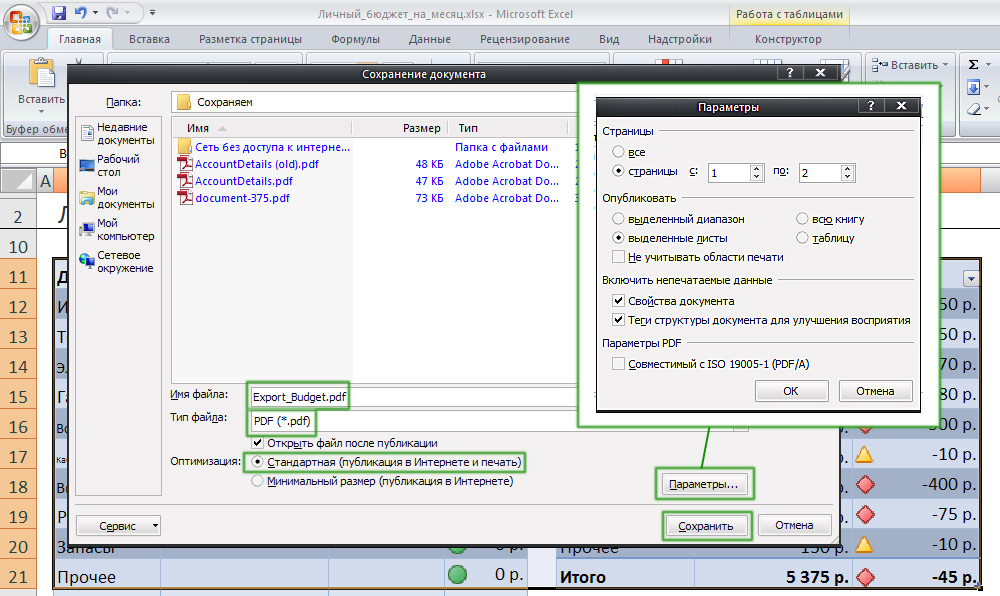
Cuando se guarda, puede establecer parámetros adicionales
Cómo transferir Excel a PDF utilizando una superestructura oficial para el editor
Este método es adecuado para aquellos casos en que el Exel no permite convertirse, ya que en la versión establecida no existe tal posibilidad. Puede evitar la restricción instalando una superestructura especial (complemento), que se llama "Guardar como PDF y XPS". Puede descargar la funcionalidad del sitio web oficial de Microsoft: esto es gratis.
Para la traducción en sí, necesitas:
- Después de instalar el complemento en el menú principal del Exel, el campo "Crear PDF/XPS" en la sección "Guardar": seleccione el formato PDF y nombre el documento;
- Guarde este archivo en el directorio deseado en la computadora.
Para que sea más conveniente trabajar con una función, use las posibilidades para resaltar celdas o preservar una página o hoja completa que se describen en el último método.
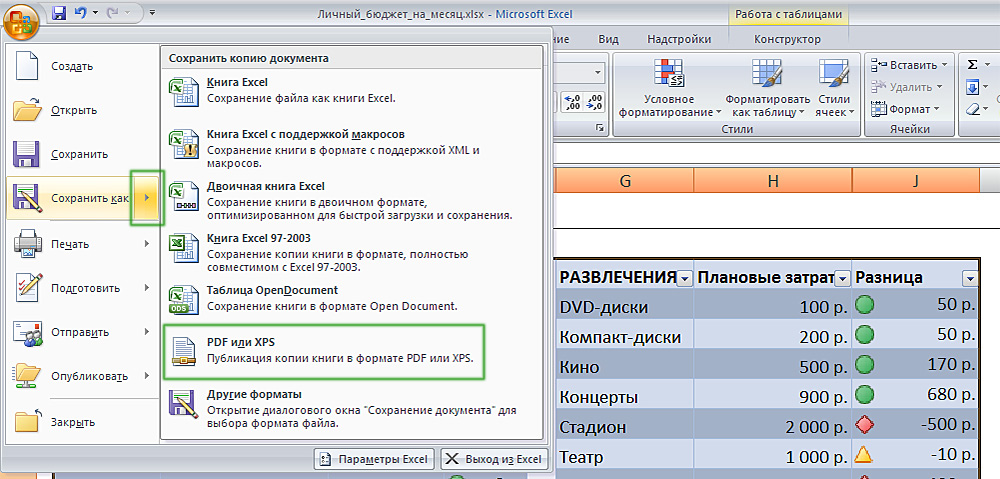
Dependiendo de la versión de la oficina, los elementos del menú pueden variar ligeramente
Cómo traducir Excel a PDF utilizando servicios en línea
Hay una gran cantidad de convertidores en Internet que le permiten convertir XL a PDF durante varios clics. La mayoría de ellos lo hacen gratis u ofrecen al usuario un modo de demostración. Para la conversión, generalmente necesitas:
- Descargue el documento al sistema de servicio;
- Seleccione el formato en el que se traducirá el documento si están disponibles varios;
- Ejecutar la conversión;
- Descargue un archivo en formato PDF a su computadora.
Todos los servicios tienen una funcionalidad similar, pero se recomienda elegir los probados para que los virus no lleguen a la computadora. Sin embargo, el método no se recomienda si es posible convertir directamente al exel. Esto es más complicado y más largo, y algunos servicios brindan oportunidades limitadas o solicitan pagar la transformación.
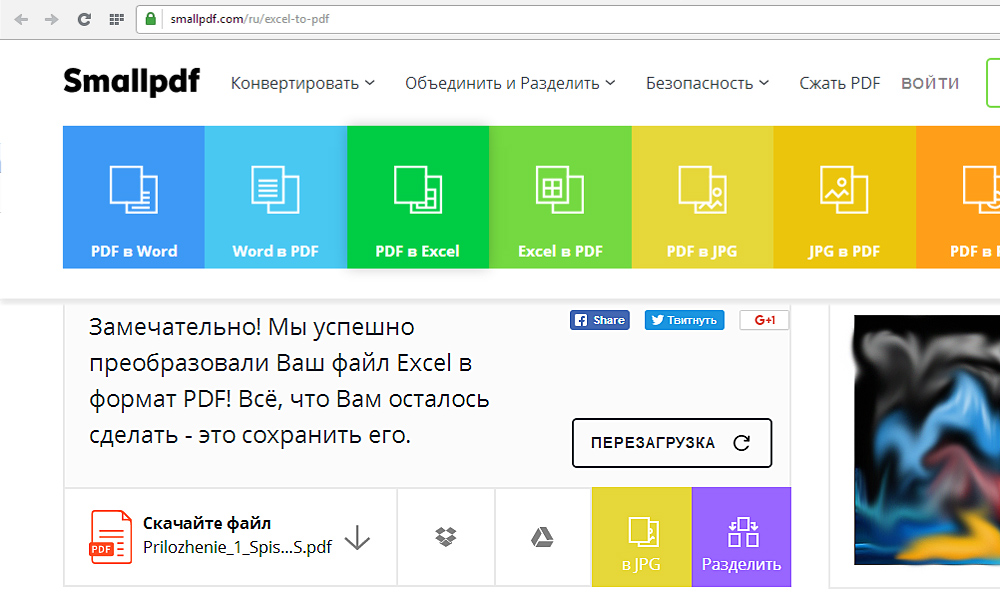
Uno de los muchos ejemplos de herramientas en línea
Cómo traducir Excel a PDF usando programas de tercera parte y descargados
Al igual que los servicios en línea, dichos programas le permiten realizar la transformación sin usar la funcionalidad. Esto es necesario en los casos en que la versión del editor no le permite hacer el proceso en él. Los programas trabajan en el principio de una impresora virtual: aceptan su archivo "impreso", pero en lugar de emitir un documento en papel, lo guardan a otro directorio. Al mismo tiempo, durante el proceso, puede cambiar el formato, incluso de XL a PDF.
Uno de los mejores programas para la transformación fuera del Exel es el convertidor universal de los documentos. Se suma al menú principal del editor varias funciones en forma de claves "calientes" para que sea más fácil guardar el archivo en otro formato. Al instalar un convertidor universal, puede traducir el documento Exel en PDF en un par de prensas:
- Vaya a la barra de herramientas del convertidor:
- Seleccione "Convertir a PDF" ("Convertir a PDF");
- Indique el nombre y la ubicación del archivo, realice la conservación.
Este método, como en el caso de los servicios en línea, se recomienda para aquellas versiones de Excel, en la que es imposible realizar una conversión utilizando funciones integradas.
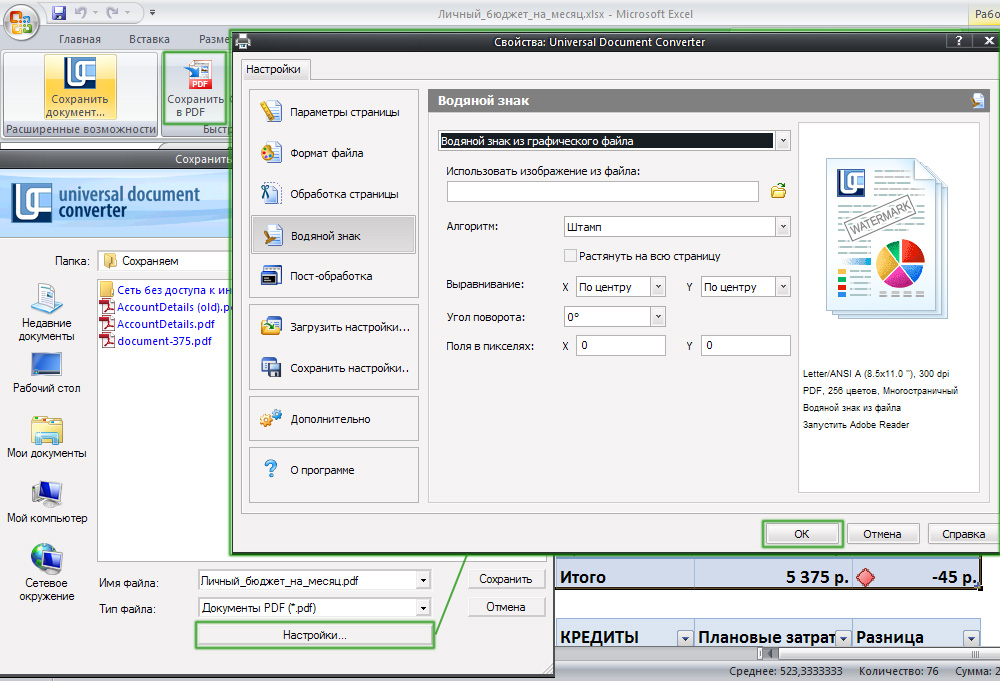
El convertidor universal de documentos se integra en el programa
Cómo colocar una hoja completa de Excel en una página PDF
Si necesita hacerlo para que una hoja del libro exel ocupe una página en PDF y al mismo tiempo se muestre correctamente:
- Abra la "marca de página" en Excel, haga clic en la flecha que abre opciones adicionales (insignia en la esquina inferior derecha de la página "Parámetros de la página");
- Active el elemento "no más que" e indique el número de páginas igual a una;
- Haga clic en "Aceptar", imprima el archivo en PDF utilizando las funciones del Exel, complemento adicional o convertidor universal de documentos.
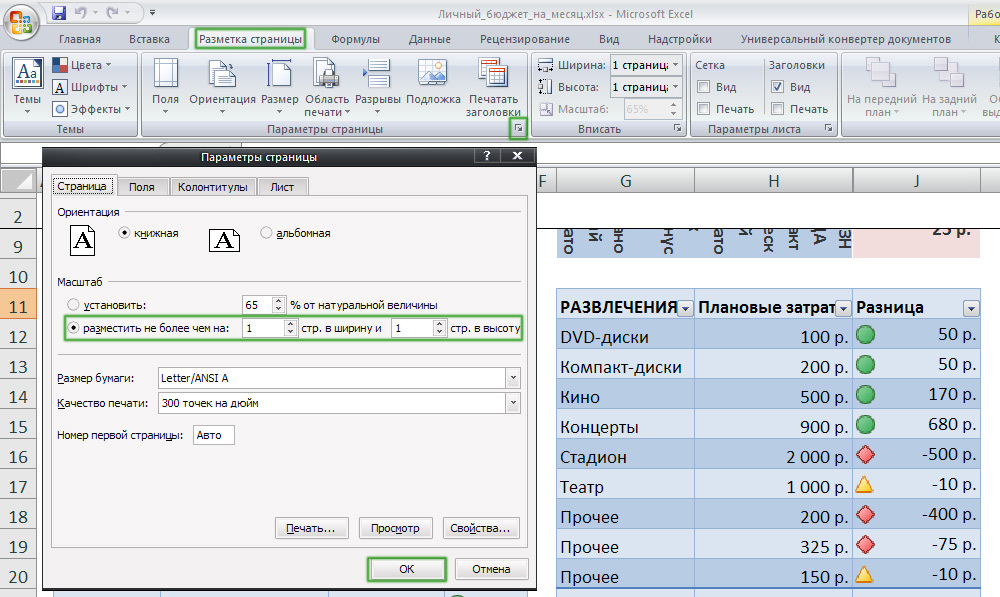
Ajustar el documento al formato de hoja es muy simple
Cómo transferir de manera masiva los archivos de Excel al formato PDF
Si crea regularmente una gran cantidad de documentos XLS que deben transferirse a PDF, esto se puede hacer utilizando una función automática. Ella trabajará más rápido, pero no tendrás que llevar a cabo todas las acciones manualmente.
Existe tal oportunidad en un convertidor universal de documentos. Para activarlo, debe hacer la configuración:
- Al mantener el documento, seleccione el programa entre las impresoras;
- Haga clic en "Cambiar la configuración";
- En los parámetros del documento final, indique el formato PDF;
- Para iniciar la conversión del paquete, haga clic en "Inicio";
- Los documentos actuales y posteriores se conservarán en la forma correcta: esto se puede cancelar en la misma configuración.
También puede usar el programa de molino de carpetas descargado, que puede funcionar con una gran cantidad de archivos de varios formatos que provienen de fuentes externas. Fue creado para simplificar el trabajo de los empleados de la compañía que tuvieron que convertir todo manualmente. Use la fábrica de carpetas: en la configuración, indique que los archivos se convierten en PDF, después de lo cual comenzará la conversión automática.
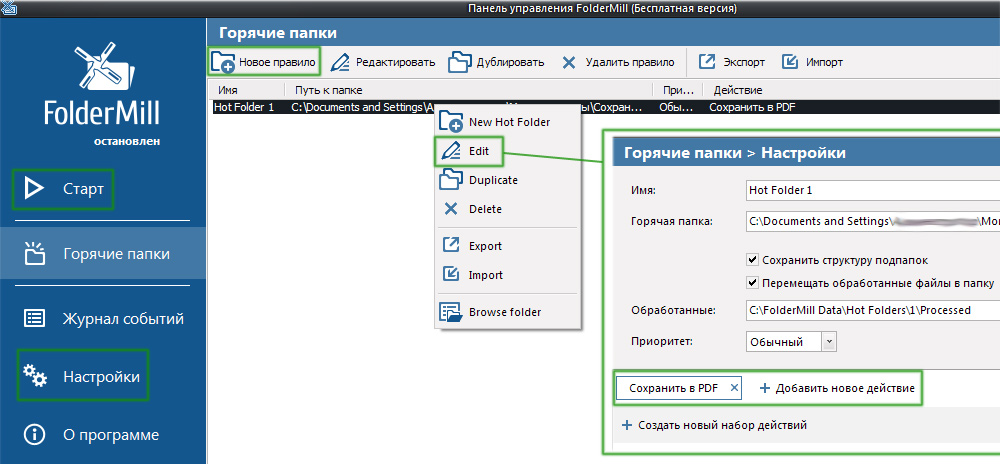
La solicitud es relevante con una gran cantidad de documentos convertibles
Cómo proteger la contraseña de archivo PDF resultante
Se necesita protección contra el acceso sin el código correspondiente para evitar la lectura del archivo por terceros. La forma más fácil de hacerlo es también usar un convertidor universal de documentos. Para activar la protección, necesita:
- Abra el documento requerido en formato XLS en Excel;
- Haga clic en "Imprimir", elija un convertidor universal como impresora y elija "Propiedades";
- Configure la función para que el documento de salida esté en PDF: esto se hace en el "formato de archivo";
- En el campo de "PDF Standart", indique el párrafo "Contraseña" e ingrese el código secreto;
- Si necesita agregar una página al documento de embalaje, no cambie el código secreto en sí (si el archivo no tenía protección inicialmente, no la instale en páginas nuevas);
- Haga clic en "Aceptar", imprima el documento Exel en forma de PDF usando un convertidor.
Cómo traducir PDF a Excel
Situaciones inversas Cuando necesita convertir PDF a Excel, ocurren si le han enviado un archivo cuyo autor no ha tenido en cuenta, que desea editar. Además, los documentos PDF son a menudo el único formato disponible al descargar varias tablas con empresas en empresas. Están diseñados que el archivo estará disponible en cualquier sistema, incluso si no hay un dispositivo Excel en el dispositivo.
A diferencia de la transformación inicial de la tabla Exel en el documento PDF, el procedimiento inverso es más complicado. Sin embargo, también se puede realizar en el editor; para esto, tendrá que usar una de las dos opciones:
- La función "Texto por columna" en Microsoft Office Excel (también requerido Acrobat Reader);
- Convertidor en línea;
- Programa descargado para la transformación.
Cómo traducir PDF en Excel usando la opción "Texto por columnas"
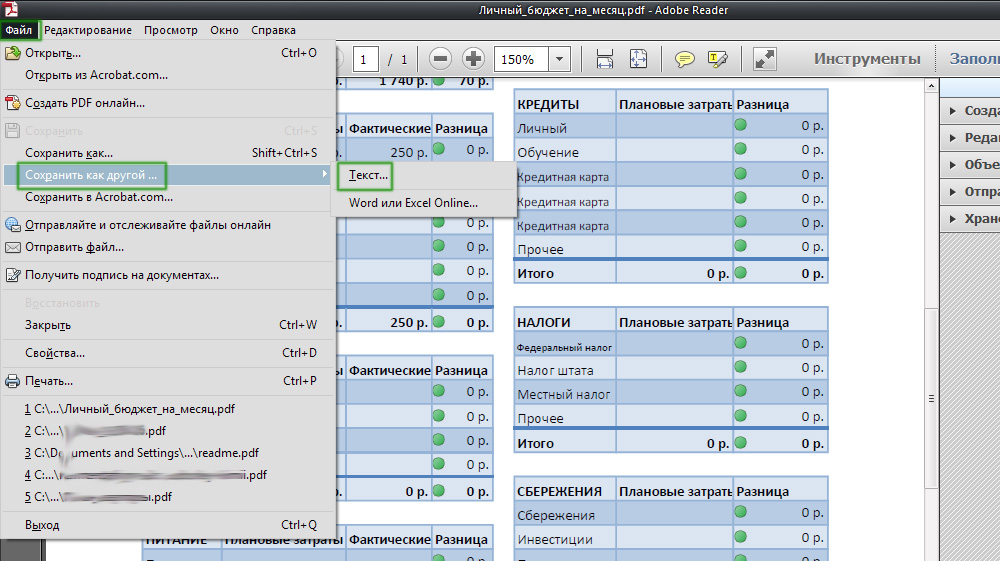
Adobe Popular Viewer brinda tal oportunidad
Este método no requiere descargar programas especiales o usar servicios en línea, suficiente lector Acrobat, que está en casi todas las computadora. Para la transformación, necesitas:
- Abra PDF en Acrobat Reader;
- Guardar como un texto regular usando un "archivo" - "Guardar otros" - "Texto" (o "Archivo" - "Guardar como" - "Tipo de archivo" - "Archivo de texto");
- Indique el nombre y el directorio de la conservación, haga clic en "Guardar";
- A continuación, abra el documento de texto y transfiera los archivos al nuevo archivo de Excel: inserte en la celda A1;
- Use la función para la distribución automática - "datos" - "trabajar con datos" - "Texto por columna";
- Se abrirá la ventana "Master of Texts", donde en la sección "Formato de los datos de origen" debe elegir "con divisores", luego "Siguiente";
- Como signo de la licenciatura, instale el espacio, retire el resto de las marcas;
- Indique cualquier columna en la "Base de datos de muestra", seleccione "Texto" en el "Formato de datos de columna";
- Repita los pasos pasados para cada columna en muestras;
- Haga clic en "Listo" para completar el procedimiento: los datos del PDF se simplificarán en la columna Excel.
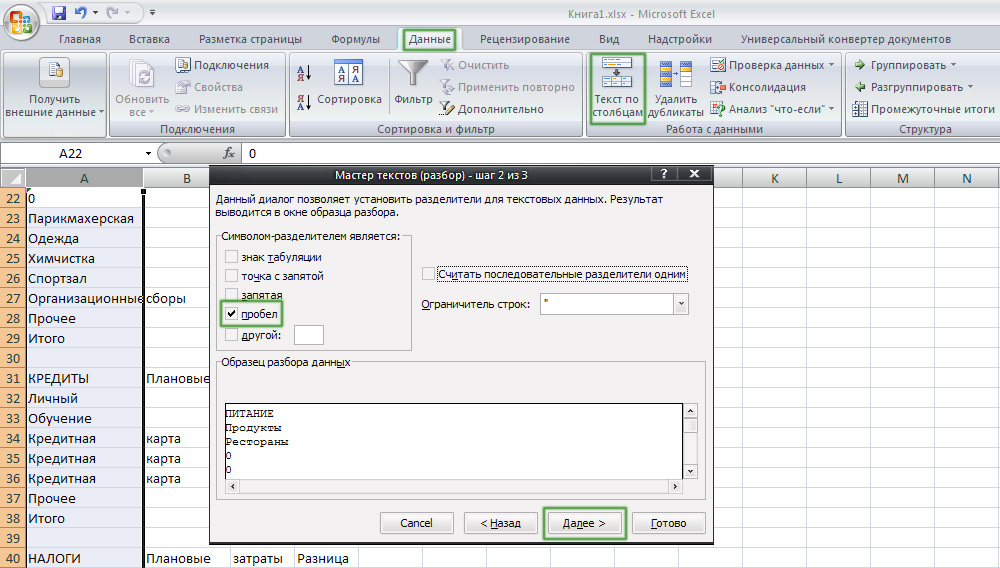
La secuencia de operaciones consta de varias etapas
Cómo traducir PDF en Excel utilizando servicios en línea
Hay muchos programas en Internet para convertir XLS en PDF. A diferencia de la acción inversa, con esta conversión, usar el servicio suele ser más fácil. Por lo general, el procedimiento ocurre de la siguiente manera:
- Descargue PDF en el sistema de transformación (para obtener el mejor resultado, use los archivos en los que se guarda la estructura de la tabla);
- Seleccione el formato requerido y comience a convertir;
- Cuando se complete el proceso, cargue el documento resultante.
Muchos programas tienen una limitación en el volumen de datos o la cantidad de archivos que ofrecen para retirar al obtener acceso pagado. Algunos servicios requieren una dirección de entrada para enviarle un archivo. Lo más probable es que tenga que llevar la mesa al tipo deseado, ya que los servicios rara vez hacen frente al formato, especialmente documentos complejos. Sin embargo, realizan el trabajo principal y requieren solo unos pocos clics para iniciar la conversión.
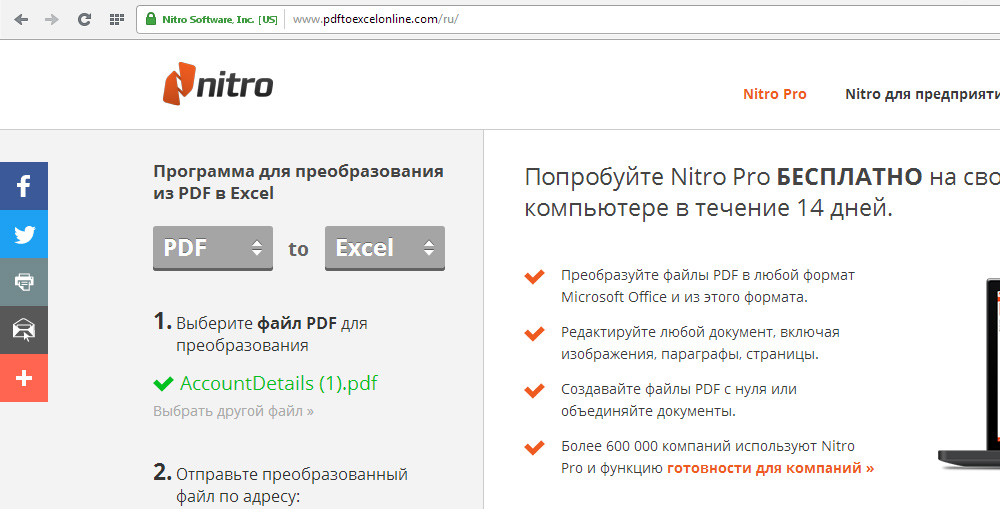
Un ejemplo de un servicio en línea para la transformación
Cómo traducir PDF en Excel usando el programa descargado
Hay una gran cantidad de convertidores que se pueden cargar para su uso. Generalmente el más efectivo - pagado. Deben comprarse si tiene que trabajar con una gran cantidad de documentos. Por lo general, el proceso ocurre algo como esto:
- Abre el archivo PDF requerido o llame al menú contextual en la ubicación;
- Elija la función de transformación, el formato final, el nombre y el directorio;
- Realizar la conversión.
Resultado
Los documentos PDF son más populares, ya que pueden estar abiertos en cualquier computadora. Se necesita conversión XLS en PDF para facilitar el lanzamiento en diferentes dispositivos, simplificar la lectura y prohibir la edición y ver las propiedades de las celdas de la tabla. La transformación inversa es necesaria para trabajar con los datos de datos en la interfaz de Excel.

